人生で何か新しいことを試したいと思うことがよくあります。これは、スマートフォンユーザーが時々iPhoneを他のSamsungまたはXiaomiに変更する理由の1つです。そして、私または私の友人が新しい電話を購入し、同時に1つのオペレーティングシステムから別のオペレーティングシステムに切り替えるたびに、古いAndroidから新しいiPhoneに連絡先を転送する方法が問題になります。今日、私はこの質問に答え、それをどのように行うかをお見せします。
1つのシステム内で電話から電話に連絡先を転送することについて話している場合、たとえば、Xiaomiを使用して同じ会社、またはAndroidで他の会社を購入した場合、すべてが簡単です。友人や同僚の連絡先をGoogleプロフィールに保存して、別のデバイスでログインするだけで十分です。この場合、すべての電話番号と電子メールアドレスが自動的にメモリにコピーされ、違いに気付くことはありません。
ところで、Yandex Caller IDアプリに注意してください。それはあなたがすべての不要な広告の呼び出しを取り除くことができます。
iPhoneでも同じことが起こります-Appleテクノロジーのユーザーはすべて、すべてのデータが保存されるiCloudクラウドサービスにアカウントを持っています。それらを別のデバイスに転送するには、自分の名前でログインするだけです。
しかし、問題はある軸から別の軸に切り替えるときに始まります-AndroidではiCloudがなく、iPhoneではGoogleアカウントがありません。
AndroidからiPhoneに連絡先を転送する方法は?
AndroidからiPhoneに連絡先を転送するには、最初のダイヤラに移動して、[連絡先]タブに切り替える必要があります
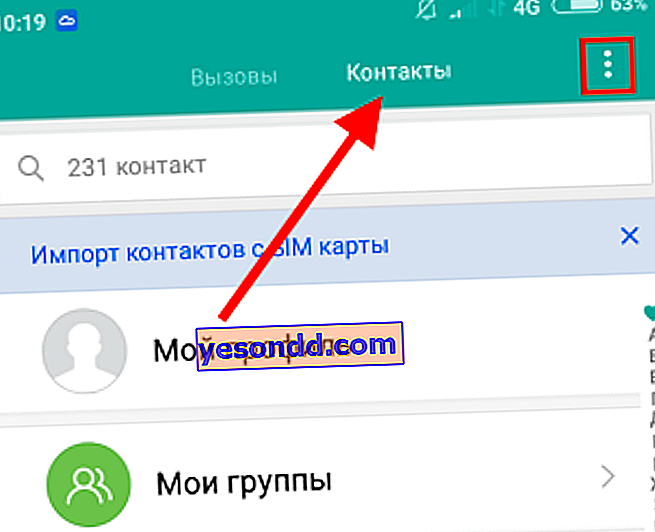
次に、右上隅の「メニュー」アイコンをクリックし、「インポートとエクスポート」を選択します
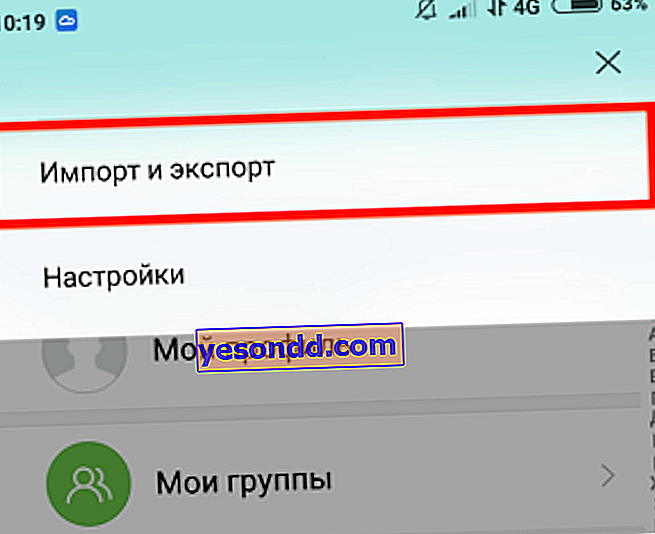
ここに「連絡先を送信」という項目があります
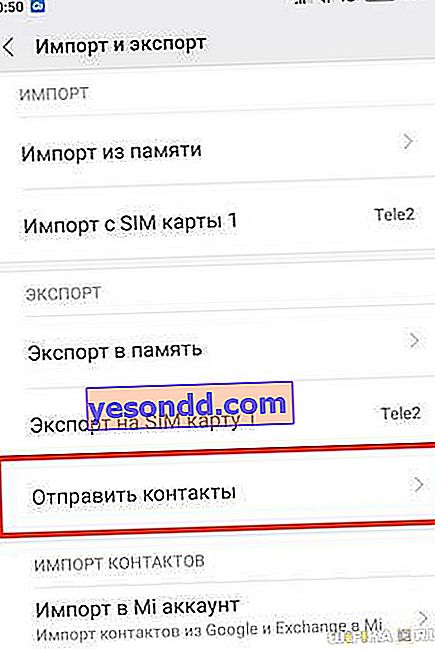
メールクライアントを選択して、メールに送信します。
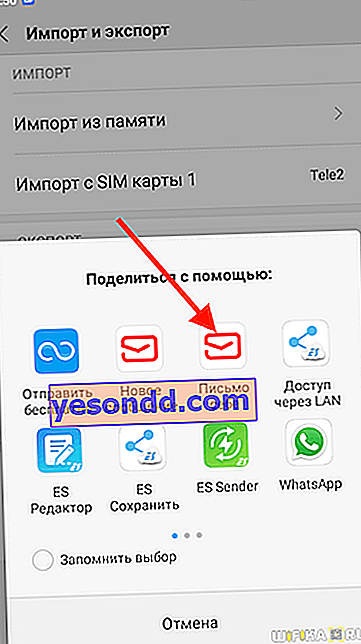
連絡先を含むファイルがこの方法で添付されていないことが起こります-それは問題ありません。次に、[メモリにエクスポート]オプションを選択し、拡張子が.VCFのファイルを組み込みドライブに保存します。
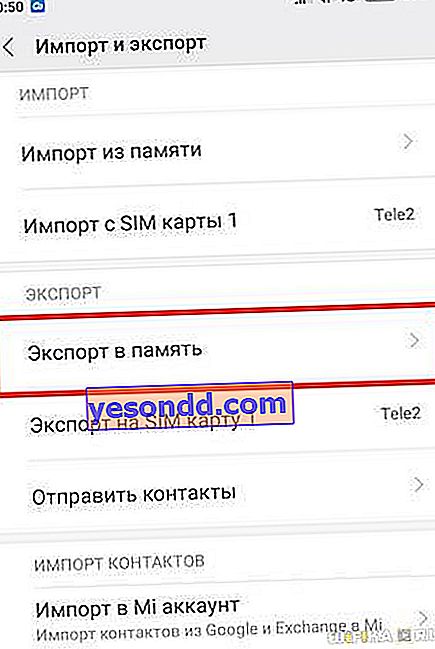
次に、通常の手紙の添付ファイルとしてメールに送信します。
次に、iPhoneを受け取り、メールにアクセスして、このファイルを開きます。
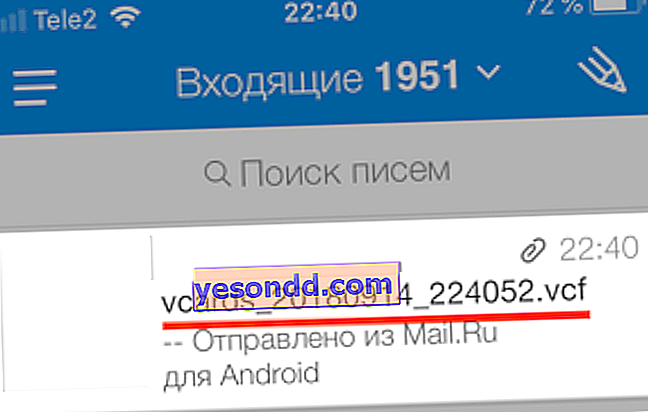
「...で開く」リンクをクリックします
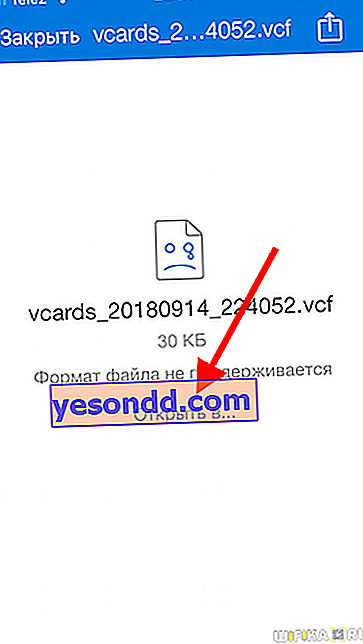
[連絡先にコピー]を選択して、iPhoneに保存します
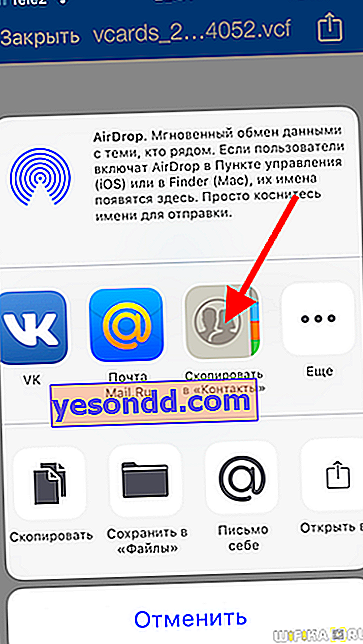
連絡先をiPhoneからiPhoneに転送する方法は?
連絡先リストをあるApple携帯電話から別のApple携帯電話にエクスポートおよびインポートするタスクは、iCloudによって解決されます。「アカウントとパスワード」セクションの設定メニューに移動します
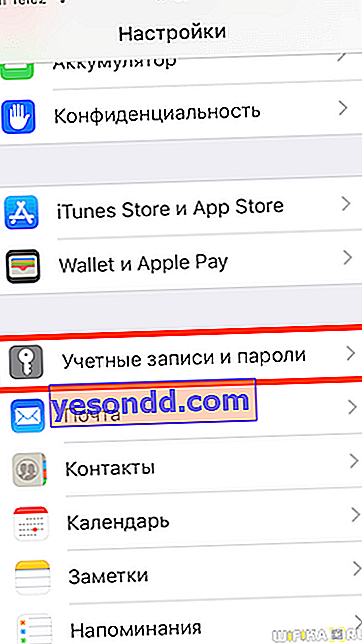
次に、「iCloud」の見出しを開きます
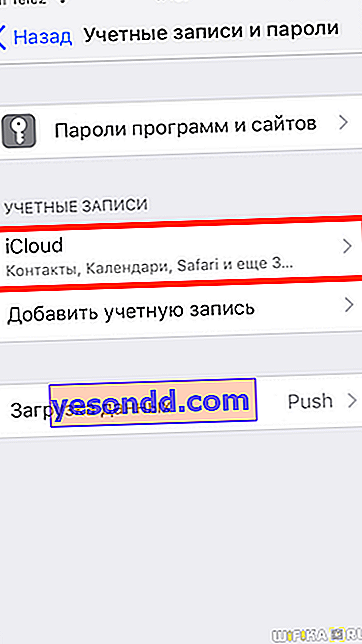
そして、「連絡先」アイテムをオンにします
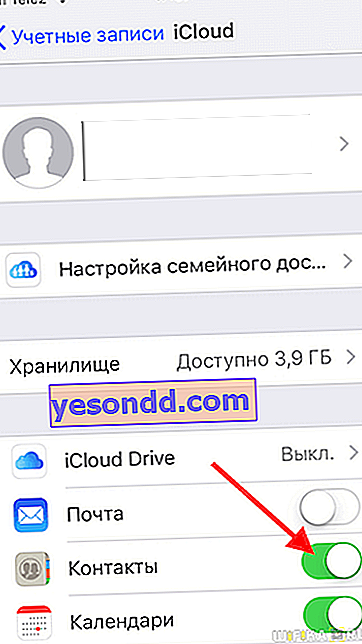
これですべてが自動的にクラウドにバックアップされ、新しい電話にインポートするには、iCloudアカウントにログインするだけです。
iPhoneからAndroidへの連絡先の転送
連絡先をiPhoneからAndroidスマートフォンに転送するには、追加でインストールするMy Contacts Backupプログラムを使用する必要があります。またはもう少し-iCloudサービスのWebバージョンを介して。
Myコンタクトバックアップアプリ経由
最初のオプションから始めましょう。アプリケーションをダウンロードしてiPhoneで起動すると、連絡先情報にアクセスできます。

次に、バックアップコピーを作成します(backup)
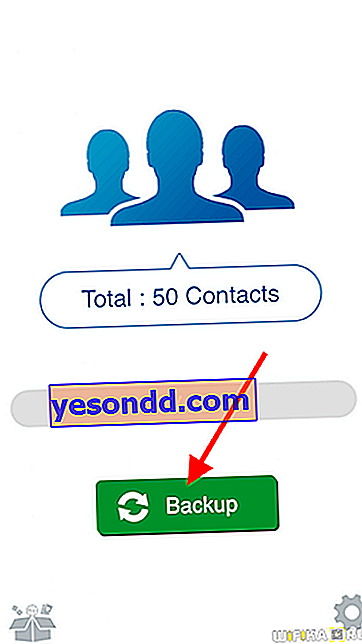
「メール」ボタンをクリックしてください
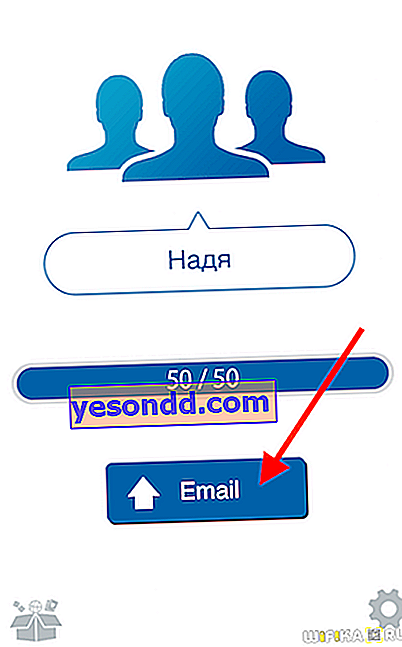
連絡先を含むファイルをメールで送信します。
次に、Androidを使用して、拡張子が.VCFの添付ファイルが付いたレターを開きます。
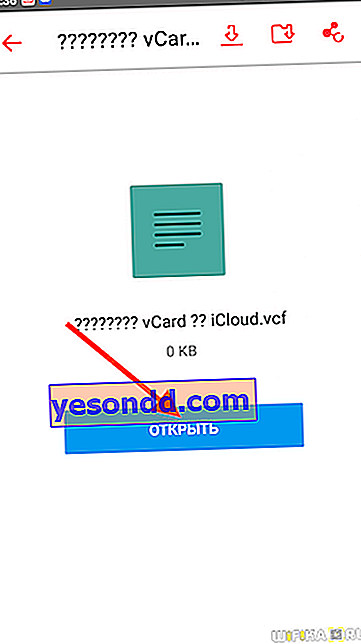
「連絡先と電話」アプリケーションにインポートします
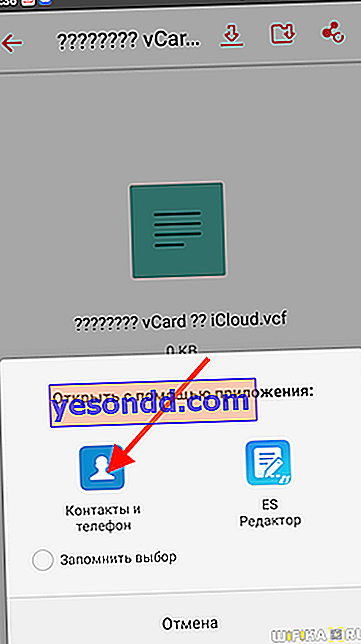
iCloud経由
ここで、追加のプログラムをインストールせずにiCloud経由で電話帳のバックアップコピーを作成する方法を示します。これは、コンピューターからでも、iPhoneから直接でも実行できます。これを行うには、// icloud.comに移動し、iOSメニューの下部バーにある共有アイコンをクリックします。

そして「サイトのフルバージョン」を選択します
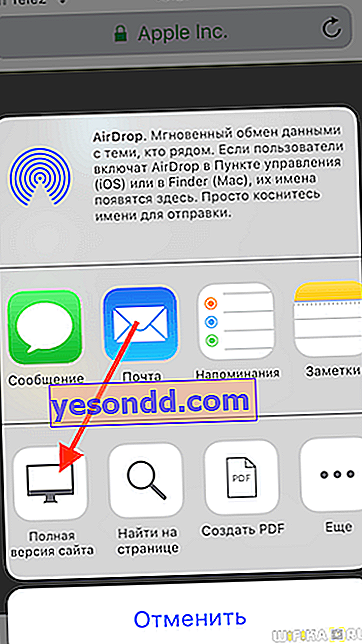
正直なところ、この機能は私には機能せず、次のページはすべてモバイルバージョンで常に開かれていましたが、機能するかもしれません。
次に、iCloudにログインします-その前に、あなたは多くの愚かな単調なアクションを行わなければならないので、我慢する必要があります
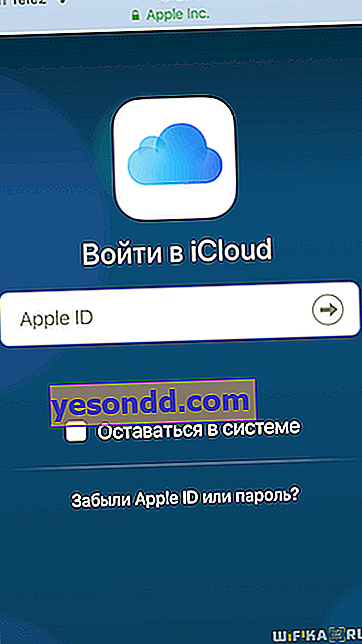
このiPhoneの使用を許可する

そして、コードで承認を確認します

「続行」ボタンをクリックしてください
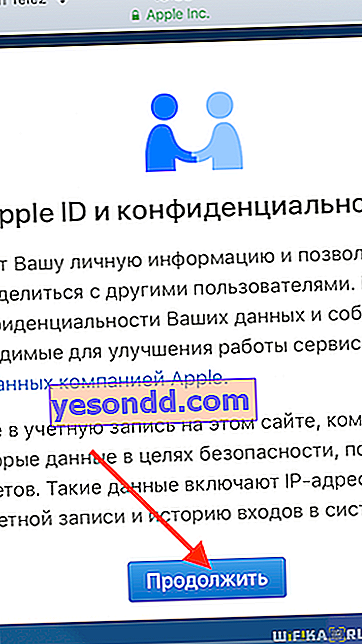
Safariブラウザを許可
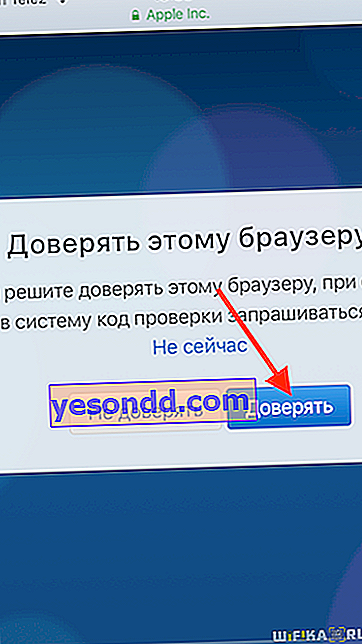
最後に、「iCloudの使用を開始」をクリックします

ご覧のとおり、モバイル版に切り替えましたので、利用します。「お問い合わせ」へ
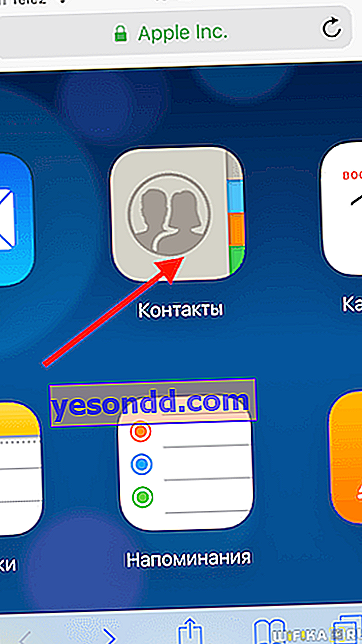
名前と電話番号のリストが開きますが、ページを下にスクロールして、左下隅にある歯車のアイコンを見つける必要があります-クリックしてください
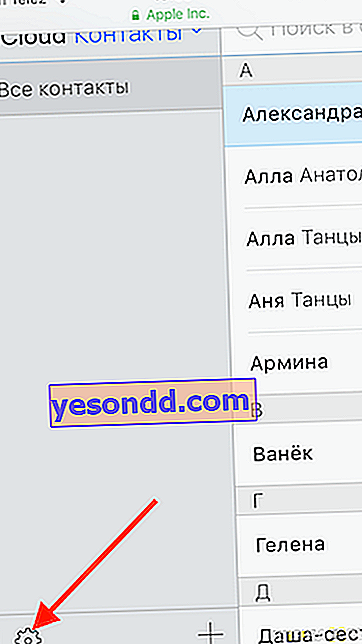
「vCardをエクスポート」を選択します
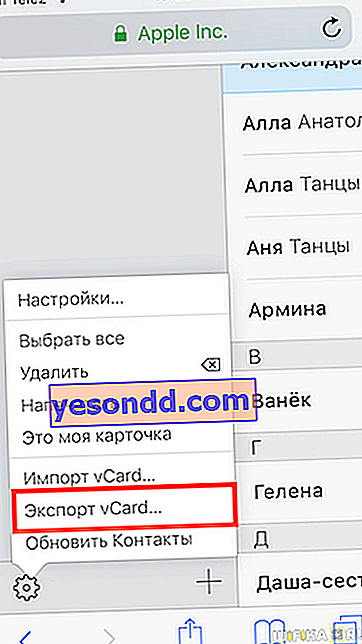
次に、[詳細]リンクをクリックします
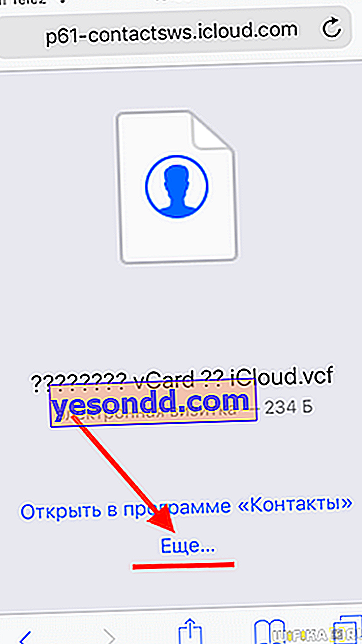
そして、このファイルをメールに送信します。

連絡先をSIMカードに転送する方法は?
Android携帯電話のメモリからSIMカードに連絡先を転送するには、アプリケーションの[連絡先]タブに移動して電話をかけ、[メニュー]> [インポートとエクスポート]を開いて[SIMカードにエクスポート]を選択する必要があります
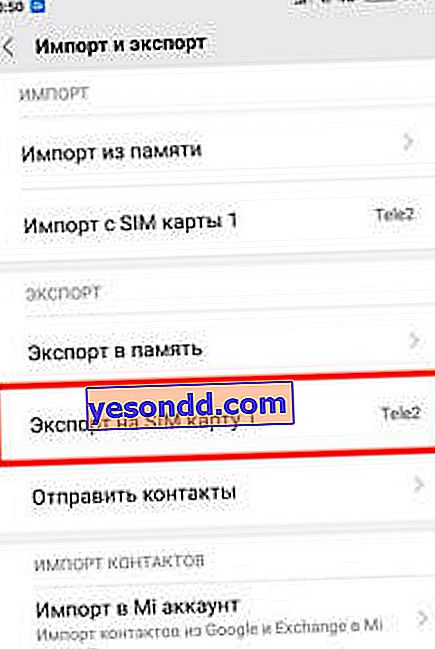
iPhoneにはそのような機能はありません。ここでは、SIMカードのメモリからiCloudにのみデータをインポートできますが、その逆はできません。
